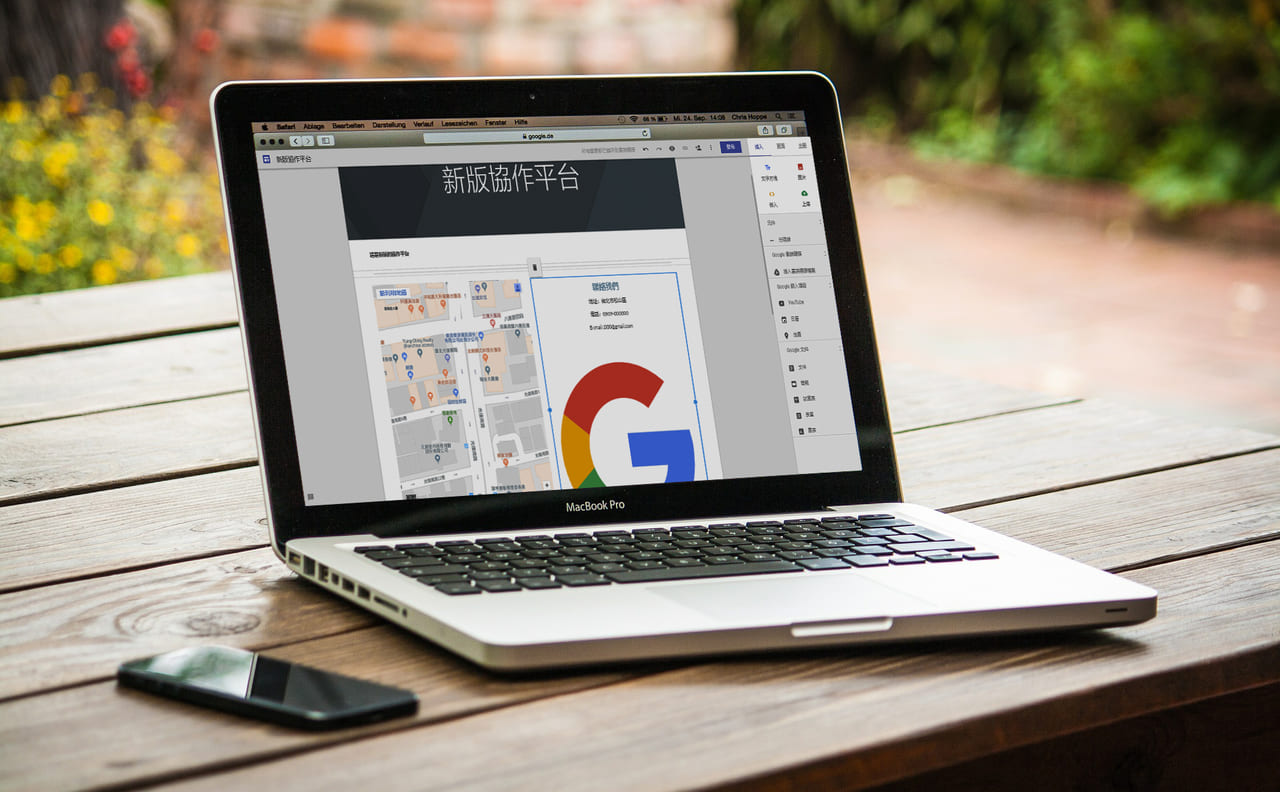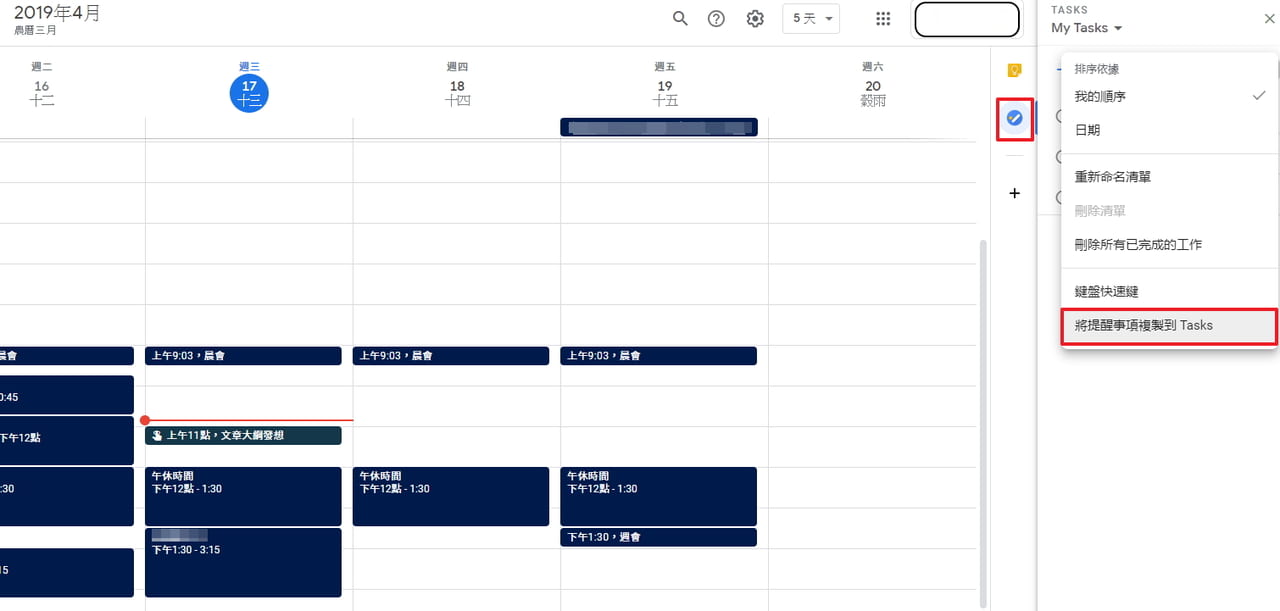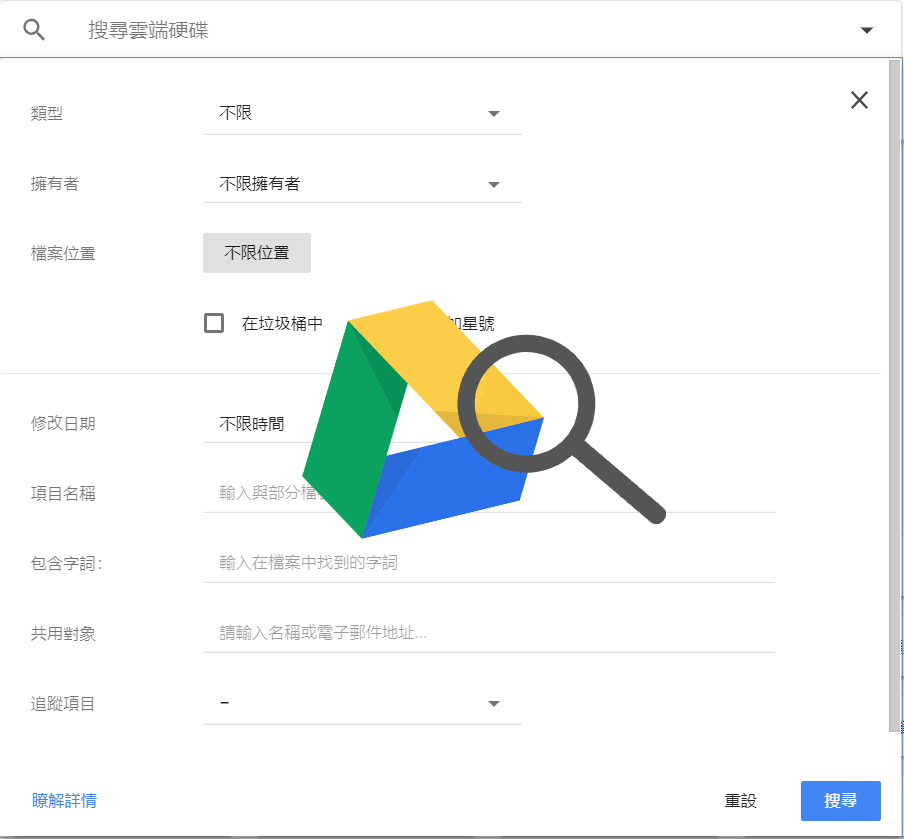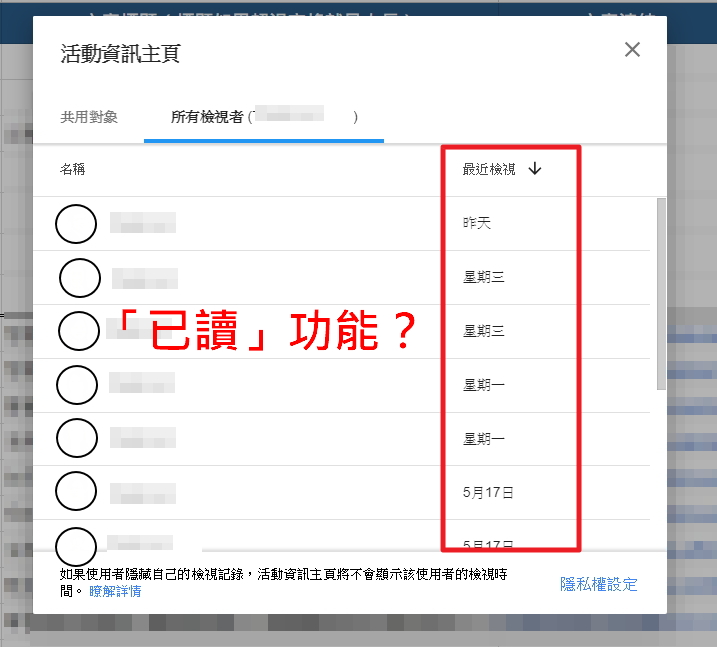看不懂 HTML、看不懂程式碼、沒有 IT 人員協助嗎?不用擔心!Google 在前陣子推出了新版 Google 協作平台,讓每個使用者都能藉此輕鬆架設網站。不管是作為企業內部的布告欄或企業對外的官方網站都可以,只要能善用 Google 協作平台來製作網站,即使不懂 HTML 程式碼也不用擔心!
Google 協作平台建立網站的好處
想用 Google 協作平台來製作網站的話,只要有 Google 帳號的使用者就可以建立。那為什麼要用協作平台來建立呢?是有什麼樣的優點呢?
- 不需要懂程式碼,任何人都可以編輯並快速上手
- 介面直覺,使用上簡單好操作,而且不需任何費用
- 可以授權予其他使用者,共同編輯
- 可以將公司內部所有資訊或資料收集在協作平台,方便統一管理
因此協作平台相當適合製作成企業內部的佈告欄,當然作為內部發表專案成果的網站也很合適。如果今天班導師要幫班上建立班級內部網站,只需要像編輯文件一樣的方式,就可以輕鬆做出網站嘍。那就接著來看看如何建立自己的協作平台吧!
步驟一、建立協作平台
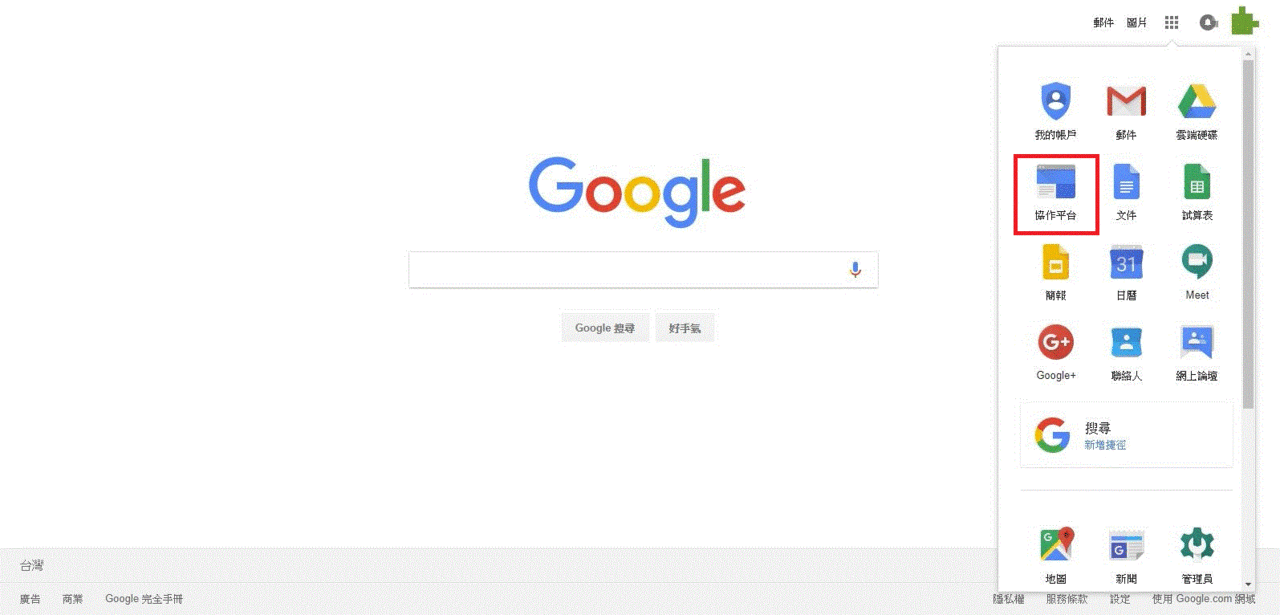
登入 Google 帳號後,點選 Google Chrome 右上方的九宮格,接著點選協作平台,就可以開始建立新的協作平台。
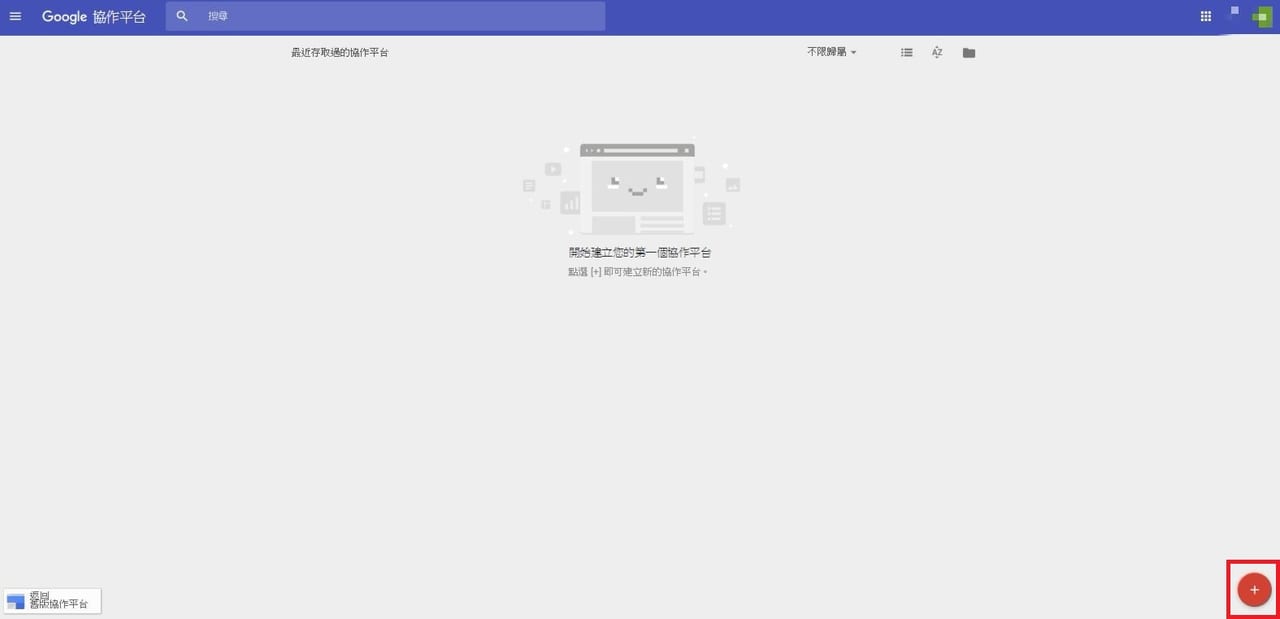
進入協作平台之後,點選右下角「+」即可建立協作平台。
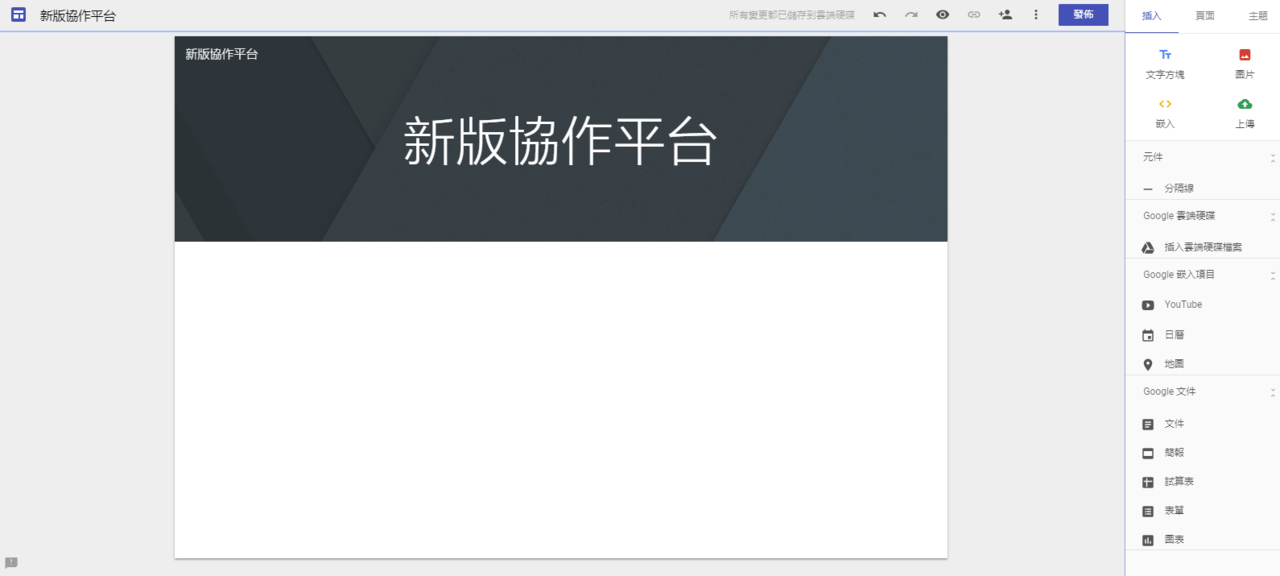
步驟二、插入地圖、影片、日曆、其他 Google 文件
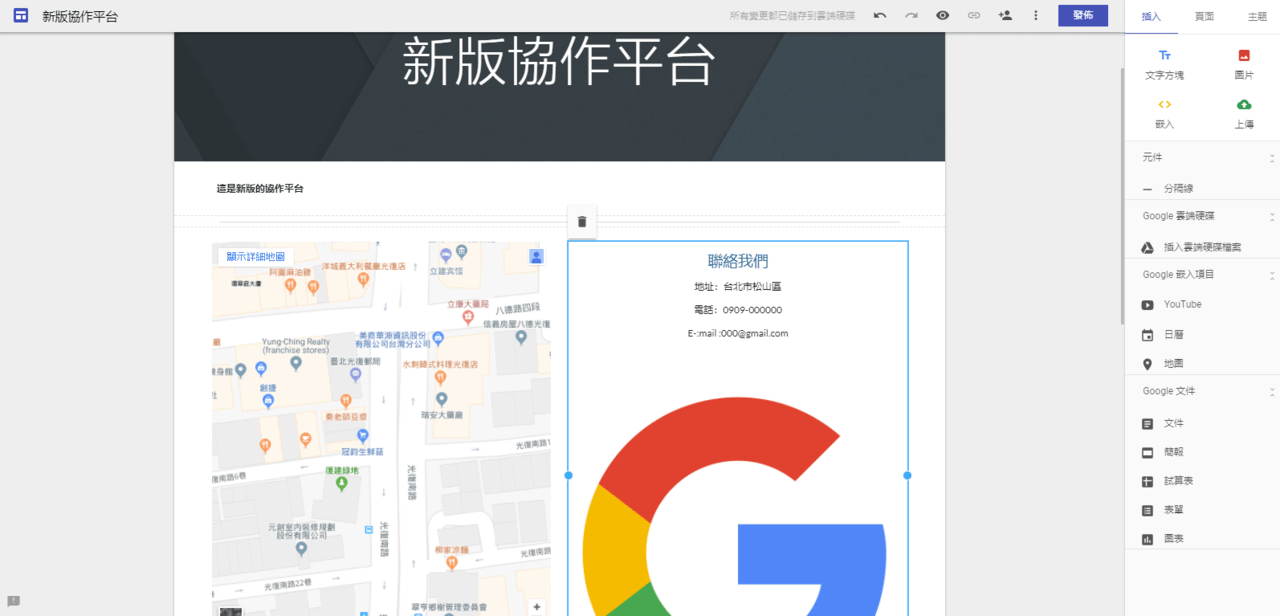
新版的協作平台中的介面更直覺,更淺顯易懂,因此編排的流程其實很簡單,就像平常在編輯 Google 文件一樣。新版的協作平台在右邊欄位「插入」中結合了雲端硬碟、地圖、影片、日曆與其他 Google 文件,我們只需要點選要插入的內容或直接上傳檔案,並拖曳到想要的位置即可。
步驟三、新增頁面和子頁面

在右邊欄位「頁面」,你可以增加頁面或是子頁面,或是點選右下角「+」就可以新增頁面,也可以在頁面之下建立子網頁,所以建議要製作網站之前可以先完成網站架構圖。
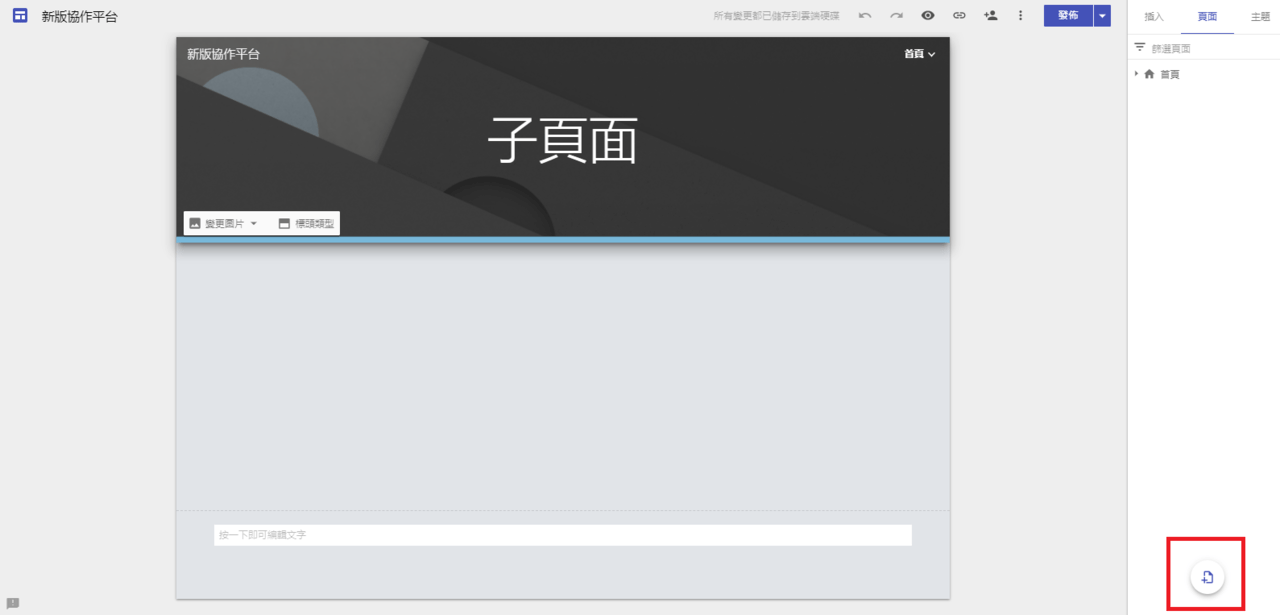
步驟四、自訂協作平台版面主題
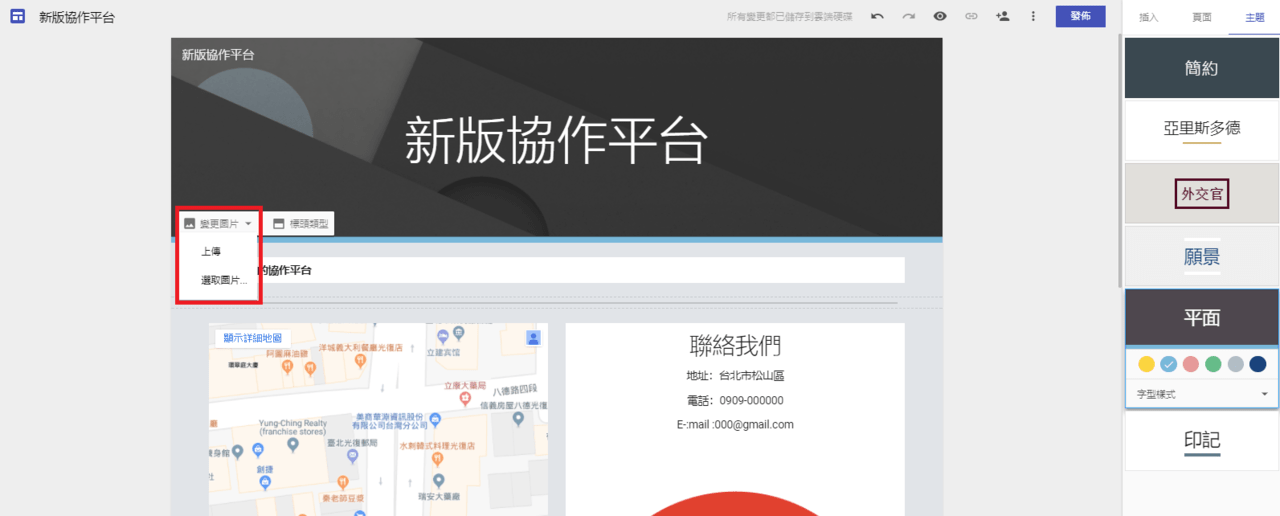
在右邊的「主題」欄位,你可以隨時變更你的協作平台外觀,選擇自己喜歡的樣式。除了預設的主題以外,你也可以選擇自己喜好的顏色,或是點選左上方「上傳」即可上傳圖檔更改封面照片
步驟五、將協作平台發佈到網路
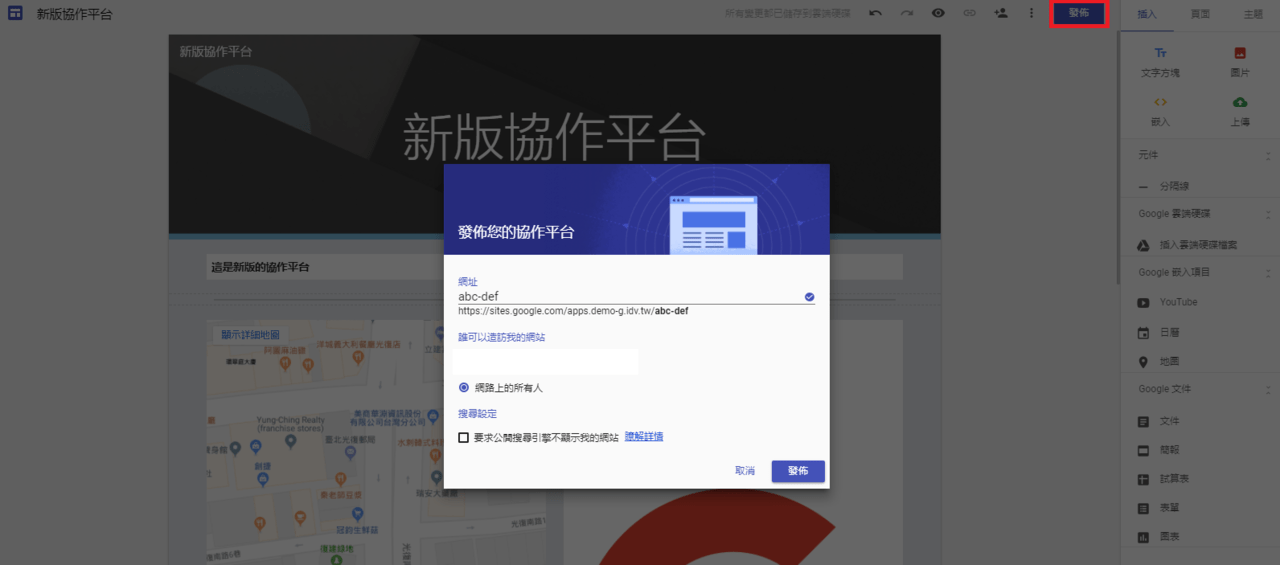
編輯好協作平台後如何發佈到網路呢?在頁面的右上方點選發佈後,會顯示出上方畫面中的視窗,你可以為自己的網站命名,這個名稱將會成為你的網站網址名稱,並且可以設定讓網路的所有人都可以造訪你的網站。
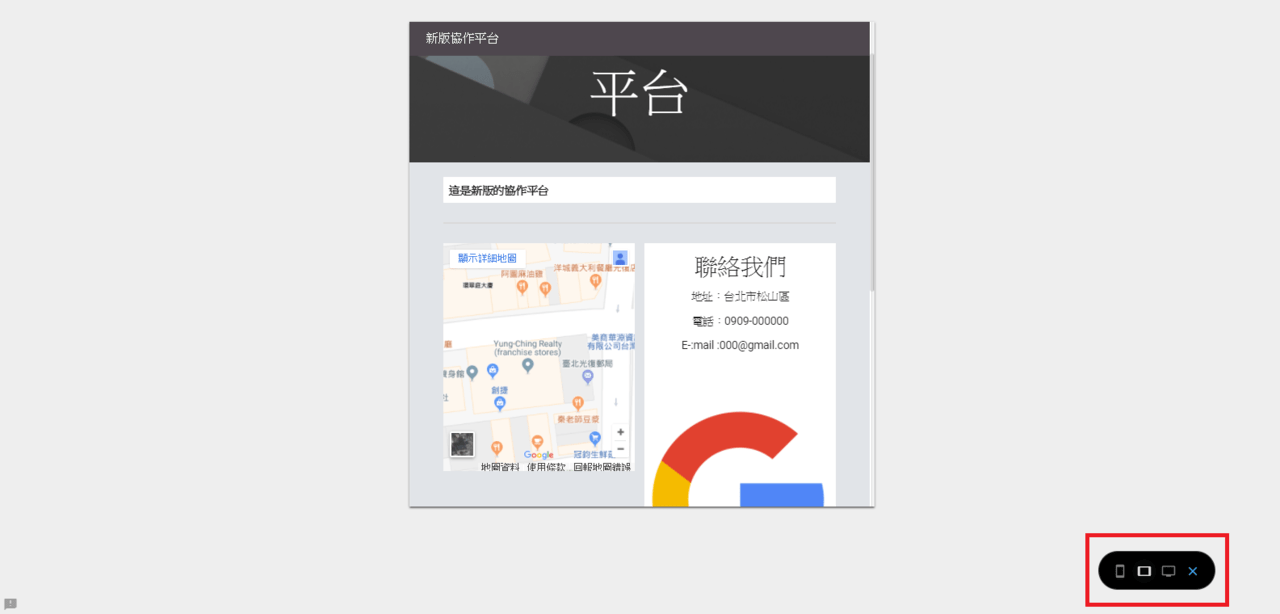
現在人手一支智慧型手機或是平板,Google 為了滿足各種不同大小的螢幕,推出了一個很棒的服務,在新版的協作平台製作出來的網站在發佈之後,無論使用電腦、平板電腦或行動裝置進行瀏覽,都會自動適應各種不同大小的螢幕,自動調整版面。
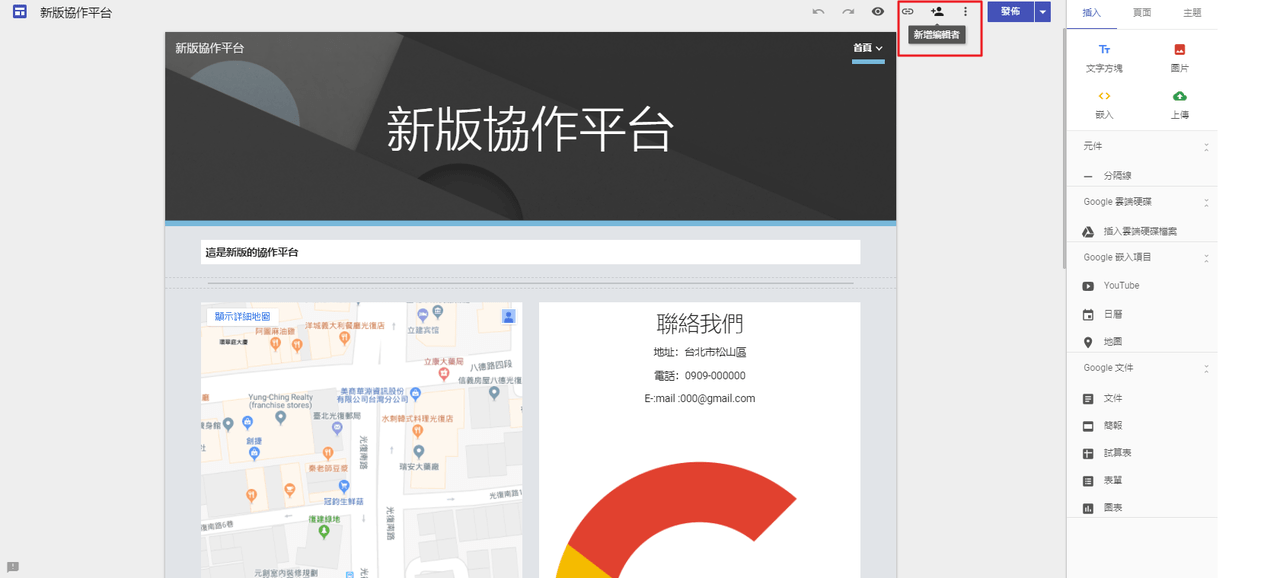
若有共同編輯需求,可以點選右上方新增編輯者,即可分享權限給其他使用者共同編輯協作平台。
以上就是今天與大家分享的內容,是不是覺得做出一個網站很簡單呢?趕快來試試吧!